Specialiųjų simbolių įterpimas į Word 2010
Kartais gali prireikti įterpti neįprastą simbolį į Word 2010 dokumentą. Perskaitykite, kaip lengvai tai padaryti su mūsų patarimais ir simbolių sąrašu.
f skirstiniai yra tikimybių skirstiniai programoje „Excel“, kurie lygina mėginių, paimtų iš skirtingų populiacijų, dispersijų santykį. Šis palyginimas leidžia daryti išvadą, ar pagrindinių populiacijų skirtumai yra panašūs vienas į kitą.
Funkcija F.DIST grąžina tikimybę, kad bus pastebėtas dviejų imčių dispersijų santykis, toks didelis kaip nurodyta f reikšmė. Funkcija naudoja sintaksę
=F.DIST(x,laisvės_laipsnis1,laisvės_laipsnis2,kaupiamasis)
kur x yra nurodyta f reikšmė, kurią norite patikrinti; deg_freedom1 yra pirmosios arba skaitiklio pavyzdžio laisvės laipsniai; deg_freedom2 yra laisvės laipsniai antroje arba vardiklis, imtis, o kumuliatyvas yra loginė reikšmė (0 arba 1), nurodanti programai Excel, ar norite apskaičiuoti kaupiamąjį skirstinį (nurodomas kumuliacinis nustatymas į 0), ar tikimybės tankį ( nurodoma nustatant kumuliatyvą į 1).
Kaip pavyzdį, kaip veikia funkcija F.DIST, tarkime, kad lyginate dvi imties dispersijas, kurių viena yra lygi, o kita lygi . Tai reiškia, kad f reikšmė lygi . Darykite prielaidą, kad abiejose imtyse yra 10 elementų, o tai reiškia, kad abiejų imčių laisvės laipsniai yra lygūs ir kad norite apskaičiuoti kaupiamąją tikimybę. Formulė
=F.SKYRIUS(2/4;9;9;0)
grąžina reikšmę 0,6851816.
Funkcija F.DIST.RT primena F.DIST funkciją. F.DIST.RT grąžina dešinės krypties tikimybę, kad bus pastebėtas dviejų imčių dispersijų santykis, toks didelis kaip nurodyta f reikšmė. Funkcija naudoja sintaksę
=F.DIST.RT(x,laisvės_laipsnis1,laisvės_laipsnis2,kaupiamasis)
kur x yra nurodyta f reikšmė, kurią norite patikrinti; deg_freedom1 yra pirmosios arba skaitiklio pavyzdžio laisvės laipsniai; deg_freedom2 yra laisvės laipsniai antroje arba vardiklis, imtis, o kumuliatyvas yra loginė reikšmė (0 arba 1), nurodanti programai Excel, ar norite apskaičiuoti kaupiamąjį skirstinį (nurodomas kumuliacinis nustatymas į 0), ar tikimybės tankį ( nurodoma nustatant kumuliatyvą į 1).
Kaip pavyzdį, kaip veikia funkcija F.DIST.RT, tarkime, kad lyginate dvi imties dispersijas, kurių viena yra lygi, o kita lygi . Tai reiškia, kad f reikšmė lygi . Darykite prielaidą, kad abiejose imtyse yra 10 elementų, o tai reiškia, kad abiejų imčių laisvės laipsniai yra lygūs ir kad norite apskaičiuoti kaupiamąją tikimybę. Formulė
=F.SKYRIUS.RT(2/4,9,9)
grąžina reikšmę 0,841761, o tai rodo, kad yra maždaug 84 procentų tikimybė, kad pastebėsite tokią didelę f reikšmę, tarsi imčių dispersijos būtų lygiavertės.
Funkcija F.INV grąžina į kairę nukreiptą f reikšmę, atitinkančią nurodytą f pasiskirstymo tikimybę. Funkcija naudoja sintaksę
=F.INV(tikimybė,laisvės_laipsnis1,laisvės_laipsnis2)
kur tikimybė yra f reikšmės, kurią norite rasti, tikimybė; deg_freedom1 yra pirmosios arba skaitiklio pavyzdžio laisvės laipsniai; ir deg_freedom2 yra laisvės laipsniai antroje arba vardiklio imtyje.
Funkcija F.INV.RT grąžina dešiniąją f reikšmę, atitinkančią nurodytą f pasiskirstymo tikimybę. Funkcija naudoja sintaksę
=F.INV.RT(tikimybė,laisvės_laipsnis1,laisvės_laipsnis2)
kur tikimybė yra f reikšmės, kurią norite rasti, tikimybė; deg_freedom1 yra pirmosios arba skaitiklio pavyzdžio laisvės laipsniai; deg_freedom2 ir yra antrosios arba vardiklio imties laisvės laipsniai.
F.TEST funkcija lygina dviejų imčių dispersijas ir grąžina tikimybę, kad dispersijos reikšmingai nesiskiria. Funkcija naudoja sintaksę
=F.TESTAS(masyvas1,masyvas2)
kur masyvas1 yra darbalapio diapazonas, kuriame yra pirmasis pavyzdys, ir yra darbalapio diapazonas, kuriame yra antrasis pavyzdys.
Norėdami suprasti funkcijos F.DIST naudojimą, panagrinėkime pavyzdį:
Pavyzdys
Tarkime, kad mums pateikiami šie duomenys:
Norėdami sužinoti F tikimybę naudodami kaupiamojo skirstinio funkciją, kuri yra TIKRAS kumuliacinis argumentas, naudosime šią formulę:
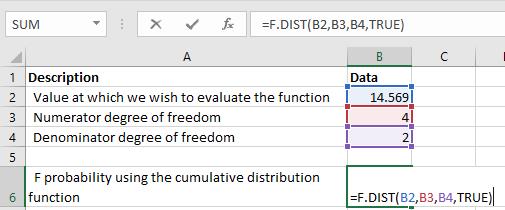
Rezultatą gauname žemiau:
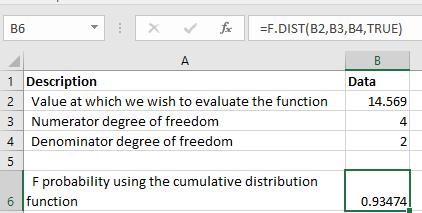
Norėdami sužinoti F tikimybę naudodami tikimybės tankio funkciją, kuri yra FALSE kumuliacinis argumentas, naudosime šią formulę:
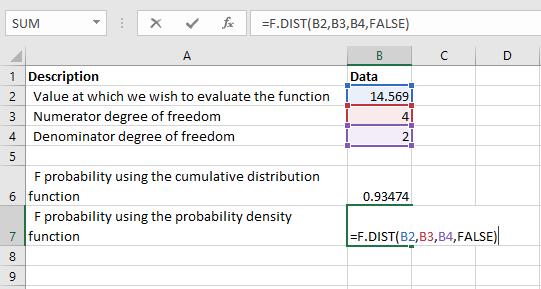
Rezultatą gauname žemiau:
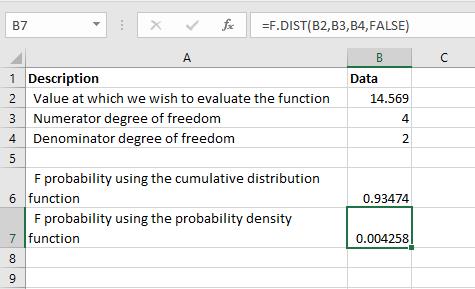
Kartais gali prireikti įterpti neįprastą simbolį į Word 2010 dokumentą. Perskaitykite, kaip lengvai tai padaryti su mūsų patarimais ir simbolių sąrašu.
„Excel 2010“ naudoja septynias logines funkcijas – IR, FALSE, IF, IFERROR, NOT, OR ir TRUE. Sužinokite, kaip naudoti šias funkcijas efektyviai.
Sužinokite, kaip paslėpti ir atskleisti stulpelius bei eilutes programoje „Excel 2016“. Šis patarimas padės sutaupyti laiko ir organizuoti savo darbalapius.
Išsamus vadovas, kaip apskaičiuoti slankiuosius vidurkius „Excel“ programoje, skirtas duomenų analizei ir orų prognozėms.
Sužinokite, kaip efektyviai nukopijuoti formules Excel 2016 programoje naudojant automatinio pildymo funkciją, kad pagreitintumėte darbo eigą.
Galite pabrėžti pasirinktus langelius „Excel 2010“ darbalapyje pakeisdami užpildymo spalvą arba pritaikydami ląstelėms šabloną ar gradiento efektą.
Dirbdami su laiko kortelėmis ir planuodami programą „Excel“, dažnai pravartu lengvai nustatyti bet kokias datas, kurios patenka į savaitgalius. Šiame straipsnyje pateikiami žingsniai, kaip naudoti sąlyginį formatavimą.
Sužinokite, kaip sukurti diagramas „Word“, „Excel“ ir „PowerPoint“ programose „Office 365“. Daugiau informacijos rasite LuckyTemplates.com.
„Excel“ suvestinės lentelės leidžia kurti <strong>pasirinktinius skaičiavimus</strong>, įtraukiant daug pusiau standartinių skaičiavimų. Šiame straipsnyje pateiksiu detalius nurodymus, kaip efektyviai naudoti šią funkciją.
Nesvarbu, ar dievinate, ar nekenčiate Word gebėjimo išjuokti jūsų kalbos gebėjimus, jūs turite galutinį sprendimą. Yra daug nustatymų ir parinkčių, leidžiančių valdyti „Word“ rašybos ir gramatikos tikrinimo įrankius.





